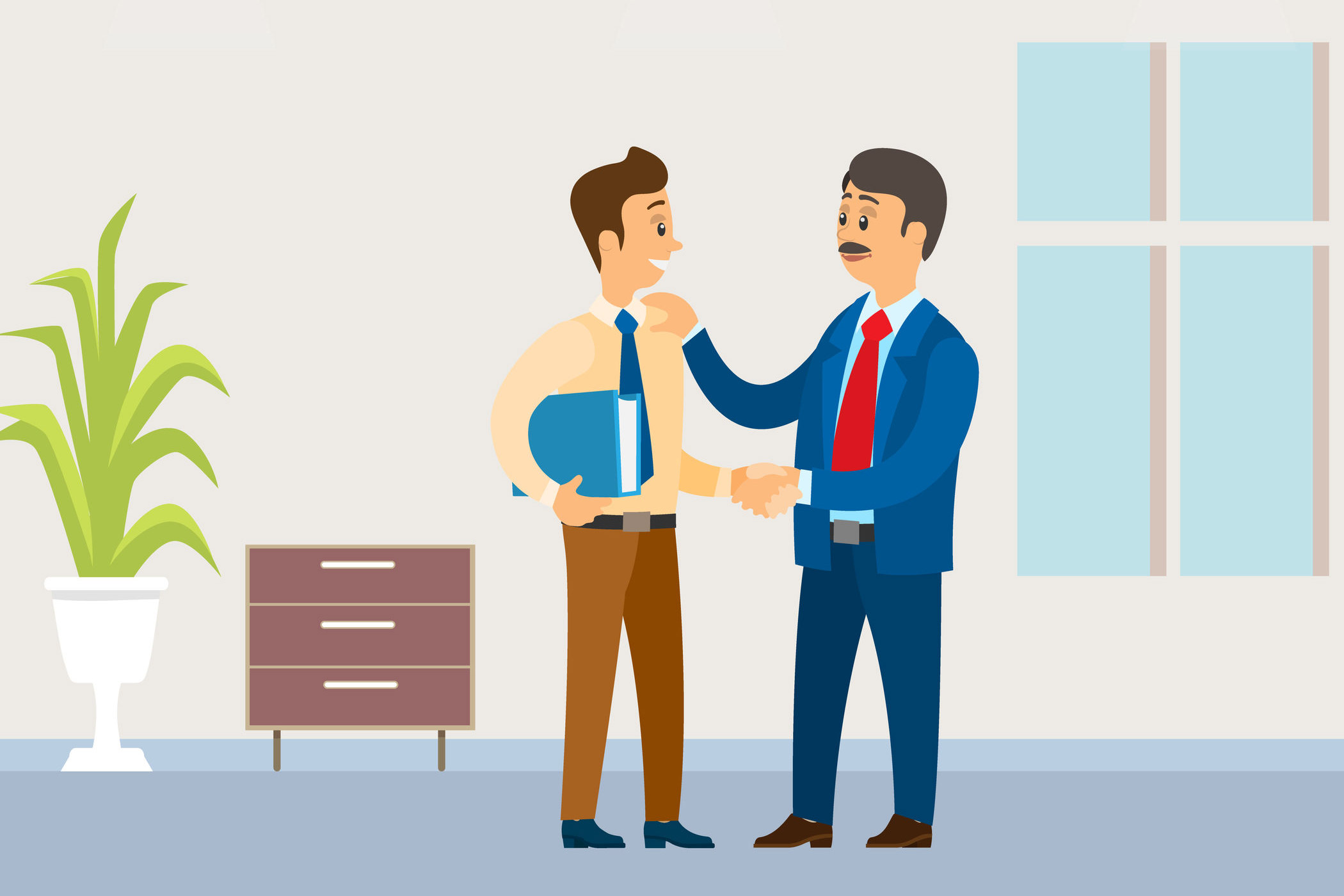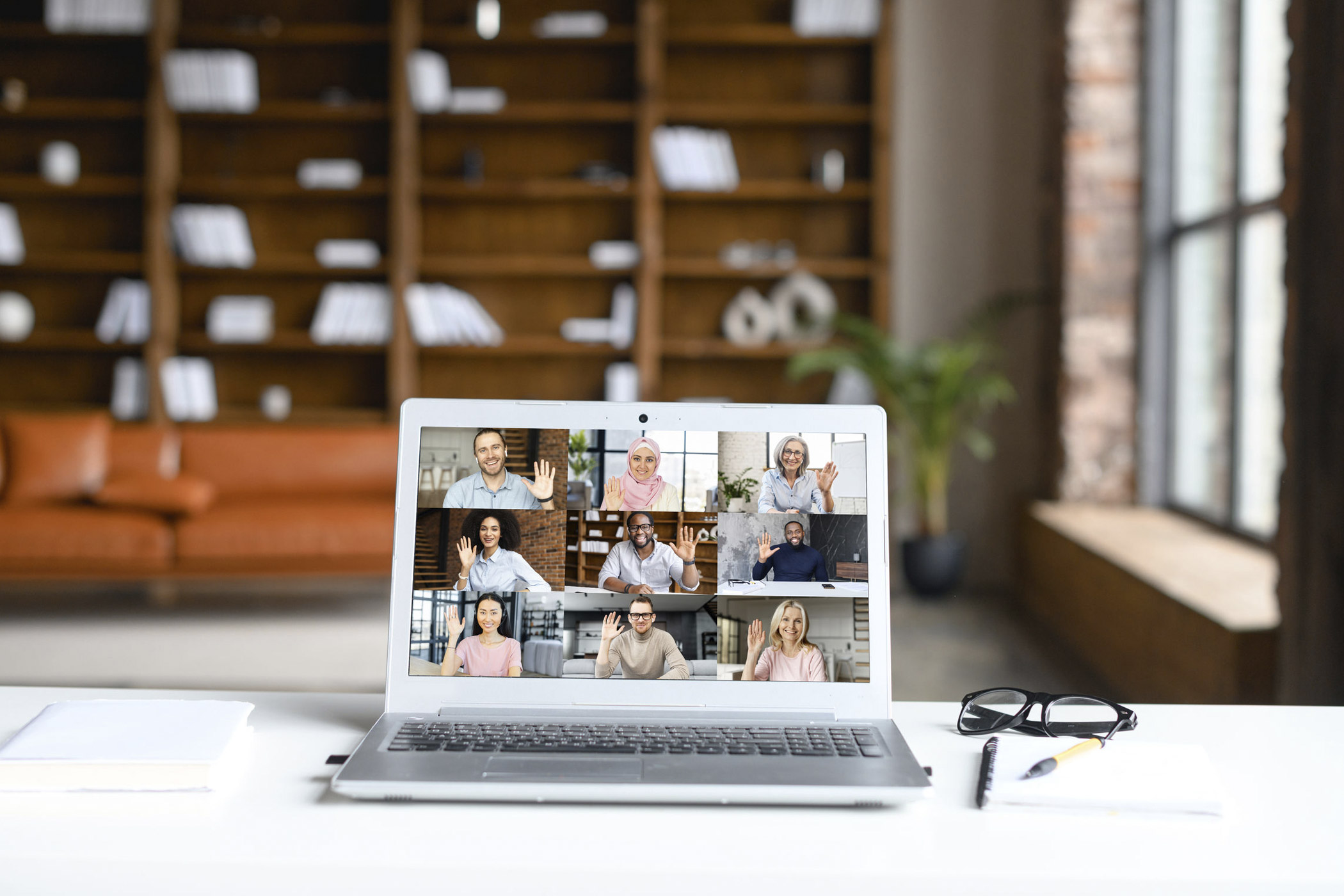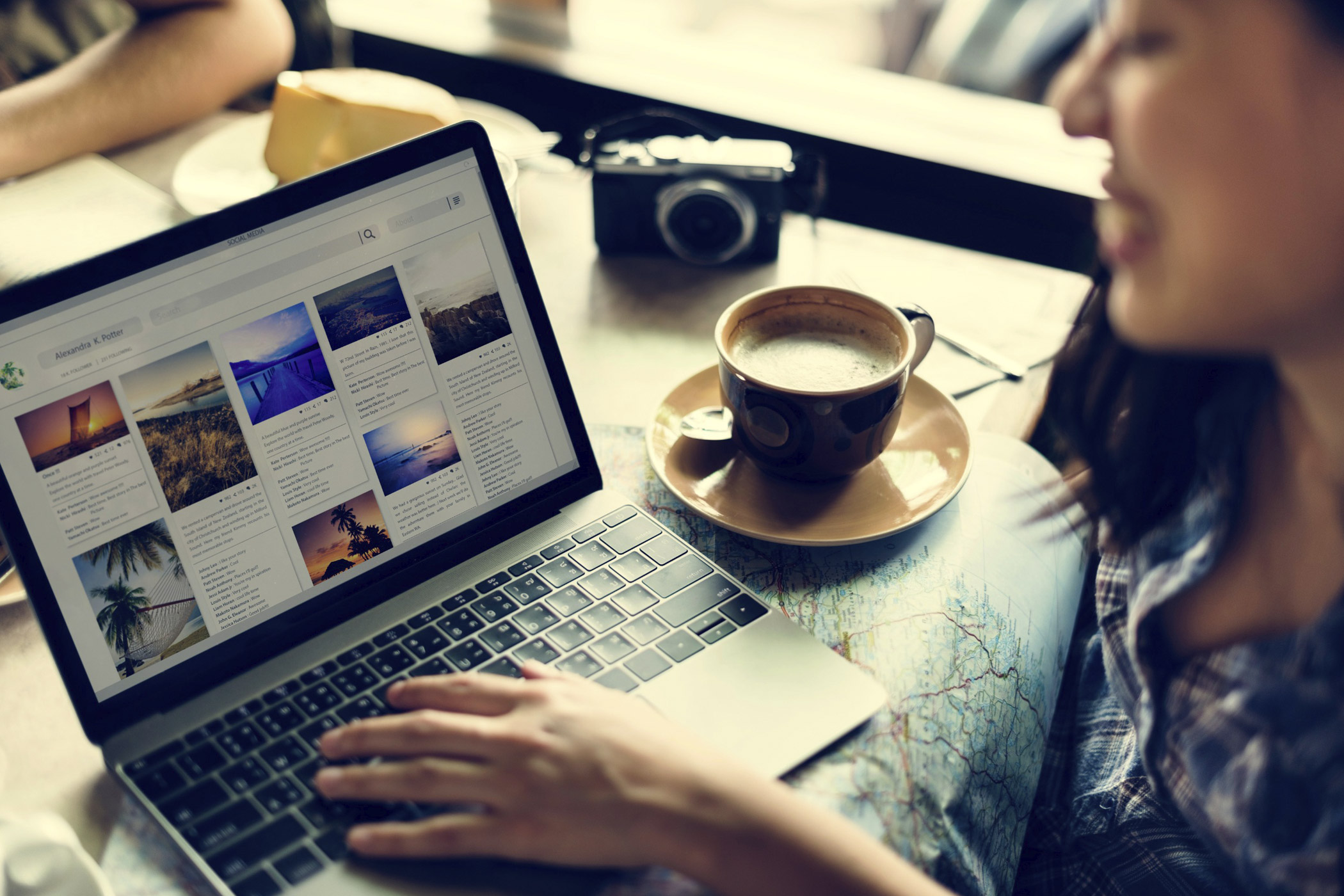Auch das rasanteste Surfprogramm kann Geschwindigkeitsprobleme bekommen. Doch diese Tricks helfen: So deaktivieren Sie in Googles Chrome unnötige Hintergrunddienste und entfernen nutzlose Datenlasten.
Chrome schneidet in Geschwindigkeitstests stets besonders gut ab. Weder Firefox noch Internet Explorer oder Opera kommen an sein Tempo heran. Und dennoch: Auch Googles flinker Vorzeigebrowser wird allmählich behäbiger, sofern der Nutzer sich nicht um angesammelte Protokolldaten, im Hintergrund laufende Dienste und installierte Add-ons kümmert.
Wie man aus dem schnellsten Browser noch mehr Tempo rausholt? Hier drei Tuning-Tricks.
Datenlasten bereinigen
Mit der Zeit speichert Chrome immer mehr Cookies, Cachedateien und Surfprotokolle auf der Festplatte. Diese Datenlasten drücken aufs Tempo – und sollten folgendermaßen entfernt werden:
- Tastenkombination Strg+Umschalt+Entf drücken.
- Im angezeigten Fenster einen Löschzeitraum für angesammelte Daten wählen (Tipp: „Gesamter Zeitraum“).
- Per Häkchen Datenformate zum Löschen auswählen. (Tipp: Alles löschen, abgesehen von Passwörtern, falls verwendet).
- Klicken Sie auf „Browserdaten löschen“ – fertig.
Hintergrunddienste deaktivieren
Chromes Hintergrunddienste senden pausenlos Nutzerdaten an Google-Server. Das bremst die Surfgeschwindigkeit – und kann so abgeschaltet werden:
- Oben rechts auf das Menüsymbol (drei waagerechte Balken) klicken.
- „Einstellungen“ anklicken.
- „Erweiterte Einstellungen anzeigen“ wählen.
- Unter „Datenschutz“ Häkchen entfernen vor: „Navigationsfehler mithilfe eines Webdienstes beheben“, „Dienst zur Vervollständigung von Suchanfragen und URLs verwenden (…)“, „Rechtschreibfehler mithilfe eines Webdienstes korrigieren“ und „Nutzungsstatistiken und Absturzberichte automatisch an Google senden“.
- Chrome neu starten – fertig.
Add-ons deinstallieren und aktualisieren
Zu viele, schlecht programmierte und alte Chrome-Add-ons führen zu Geschwindigkeitseinbußen – so sorgen Sie vor:
- Oben rechts auf das Menüsymbol klicken.
- Auf „Weitere Tools“ klicken.
- Auf „Erweiterungen“ klicken.
- Zum Deinstallieren auf den Mülleimerbutton neben nicht genutzten Add-ons klicken.
- Zum Aktualisieren vor „Entwicklermodus“ einen Haken setzen und dann auf „Erweiterungen jetzt aktualisieren“ klicken.
Wer diese Tuning-Tipps beherzigt, dürfte sich mittelfristig über messbare Geschwindigkeitsvorteile freuen. Natürlich muss dafür stets die aktuelle Chrome-Version verwendet werden – aber für Updates sorgt der beliebte Google-Browser ja glücklicherweise automatisch.
Urheber des Bildes: © jim – Fotolia.com